要开始在 macOS 上开发本机跨平台 .NET 应用,请按照下列步骤安装 Visual Studio 2019 for Mac。
要求
- 配备 macOS High Sierra 10.12 或更高版本的 Mac。
要为 iOS 或 macOS 构建 Xamarin 应用,还需要:
- Xcode 10.0 或更高版本。 通常建议使用稳定的最新版本。
- 一个 Apple ID。 如果没有 Apple ID,请在 https://appleid.apple.com 新建一个。 需要 Apple ID 才可安装和登录 Xcode。
安装说明
- 从 Visual Studio for Mac 下载页面下载安装程序。
- 下载完成后,单击 VisualStudioforMacInstaller.dmg 以装载安装程序,然后双击箭头徽标运行它 :

- 可能会收到有关从 Internet 下载应用程序的警告。 单击 “打开” 。
- 安装程序检查系统时,请耐心等待:
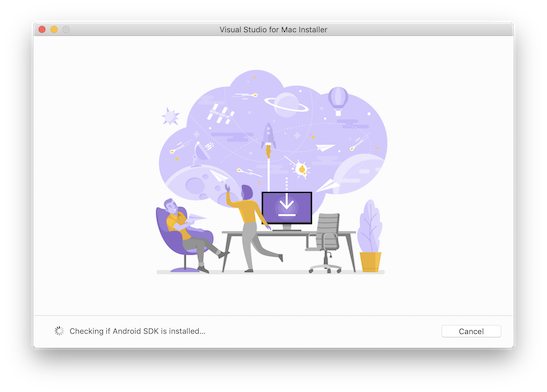
- 将出现一条警告,要求确认隐私和许可条款。 请点击链接仔细阅读,如果同意,则按“继续”:
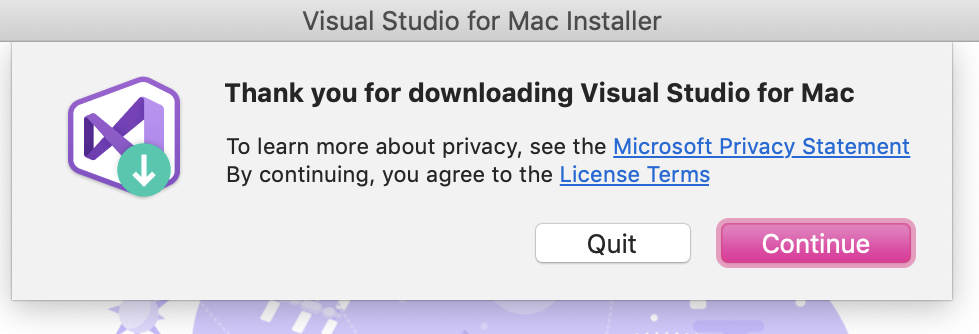
- 此时显示可用的工作负载列表。 选择你要使用的组件:
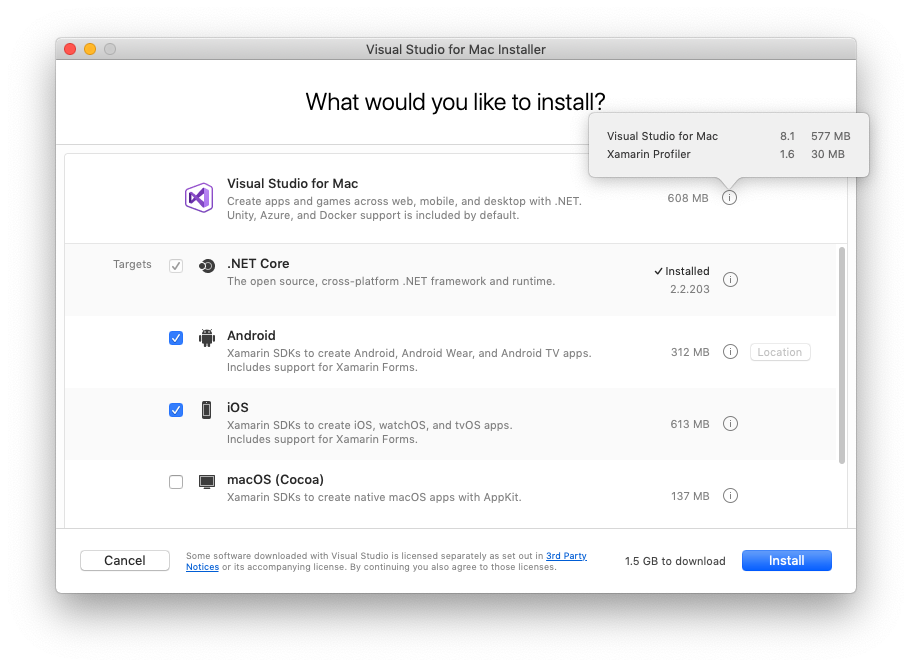 如果不希望安装所有平台,请参阅以下指南,它们有助于确定要安装的平台:
如果不希望安装所有平台,请参阅以下指南,它们有助于确定要安装的平台:
表 1 应用类型 目标 选项 说明 使用 Xamarin 的应用 Xamarin.Forms 选择“Android”和“iOS”平台 你需要安装 Xcode 仅限 iOS 选择“iOS”平台 你需要安装 Xcode 仅限 Android 选择“Android”平台 请注意,还应选择相关的依赖项 仅限 Mac 选择“macOS (Cocoa)”平台 你需要安装 Xcode .NET Core 应用程序 选择“.NET Core”平台 。 ASP.NET Core Web 应用程序 选择“.NET Core”平台 。 Azure Functions 选择“.NET Core”平台 。 跨平台 Unity 游戏开发 除了 Visual Studio for Mac 之外,无需安装任何其他平台。 若要详细了解如何安装 Unity 扩展,请参阅 Unity 安装指南。 - 完成选择后,按下“安装”按钮 。
- 安装程序将在下载并安装 Visual Studio for Mac 和所选工作负载时显示进度。 系统将提示输入密码以授予安装所需的权限。
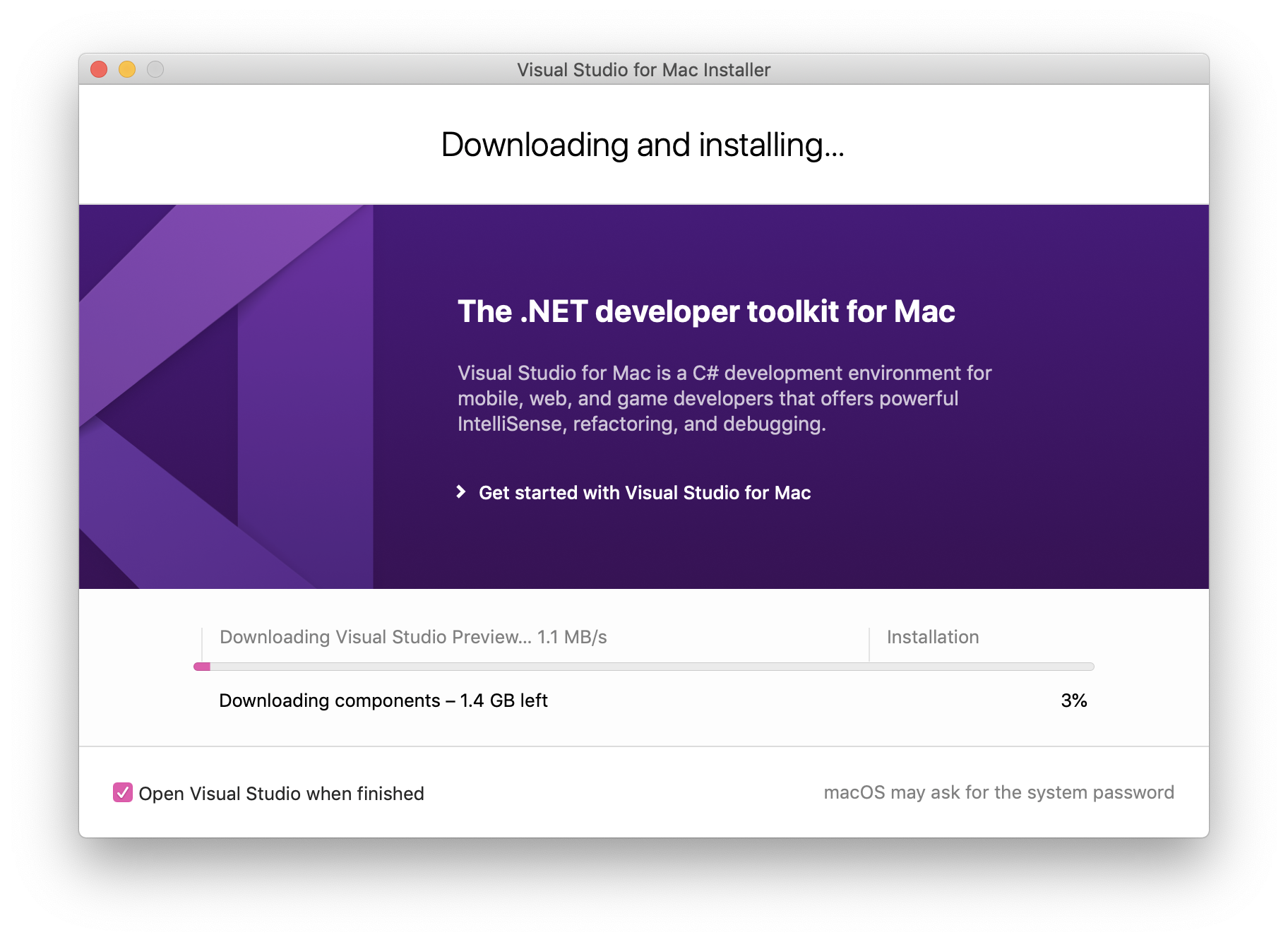
- 安装完成后,Visual Studio for Mac 会提示你通过登录并选择要使用的键绑定来个性化安装:
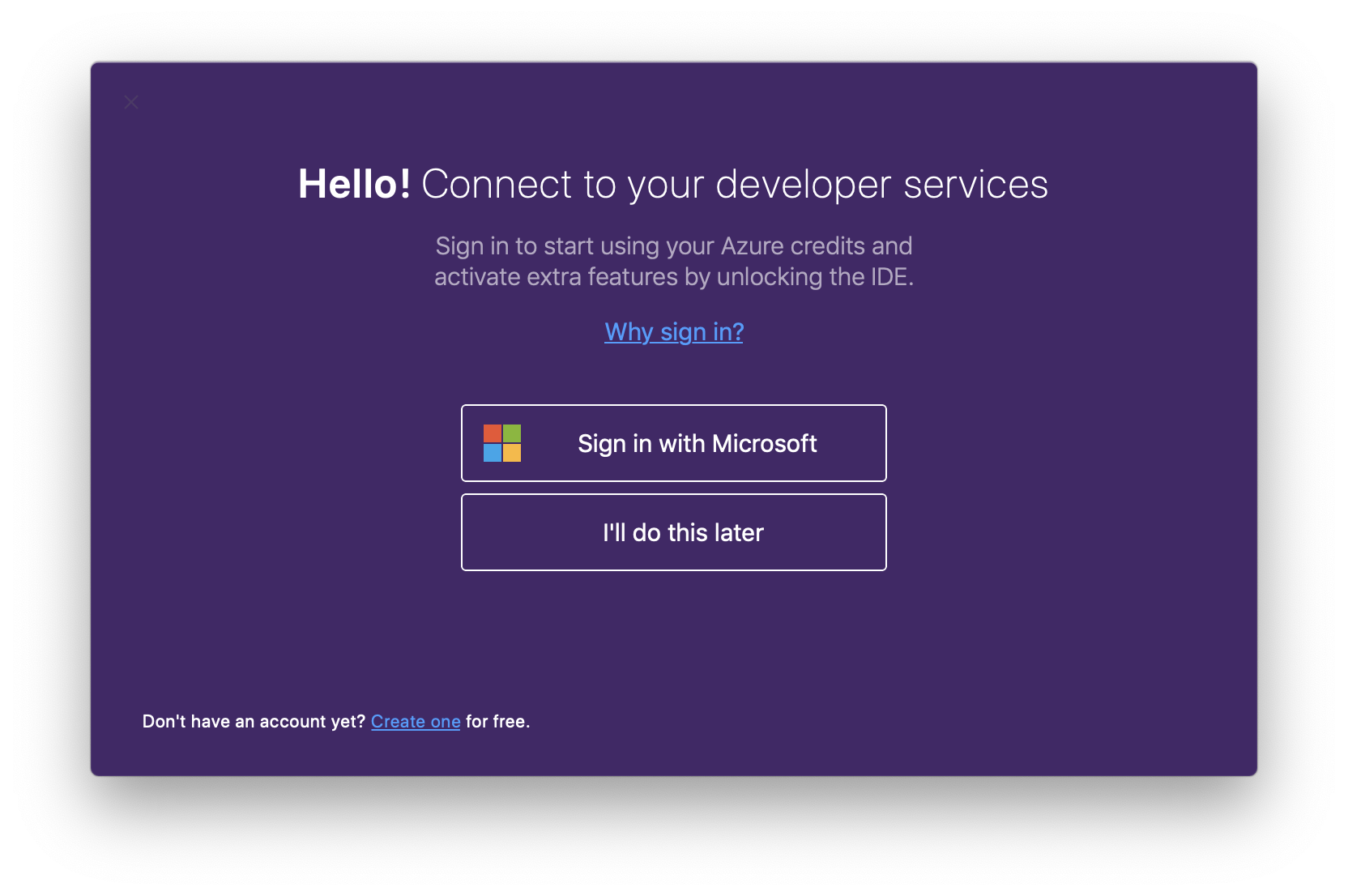

 蜘蛛侠
蜘蛛侠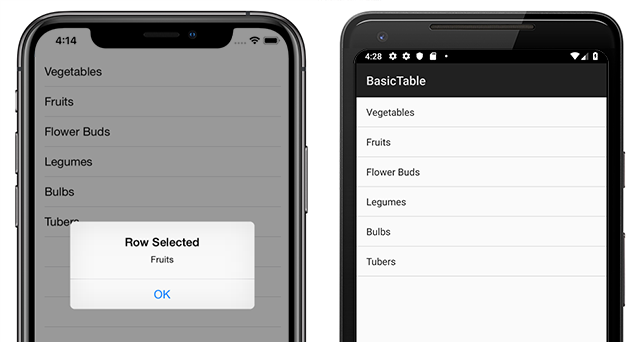
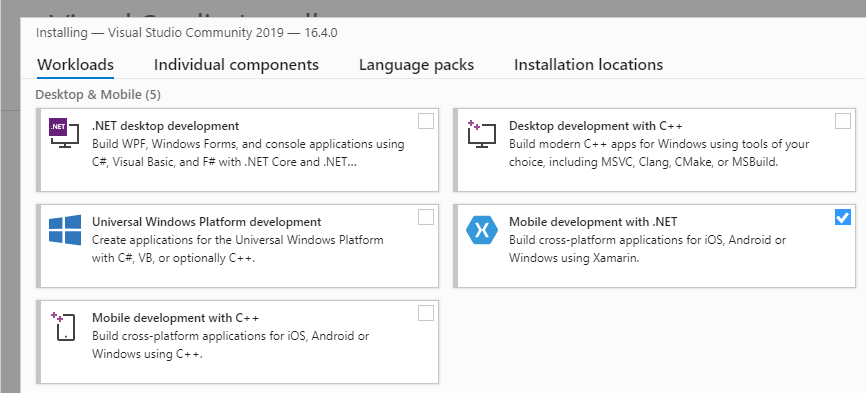

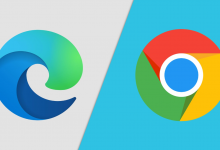



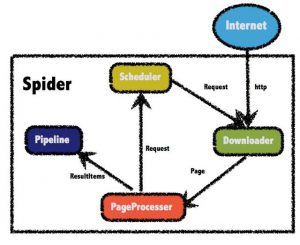
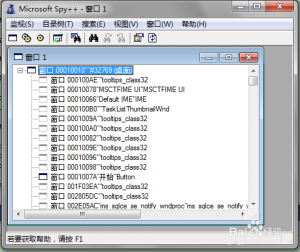




评论前必须登录!
注册